O Hand2Note permite exibir um popup em um stat ao passar o cursor do mouse ou clicar nos stats no popup ou HUD. Ele contém informações detalhadas, como ranges de preflop, categorias de tamanho de aposta, gráficos de força das mãos, WinRate da execução do stat, entre outros.
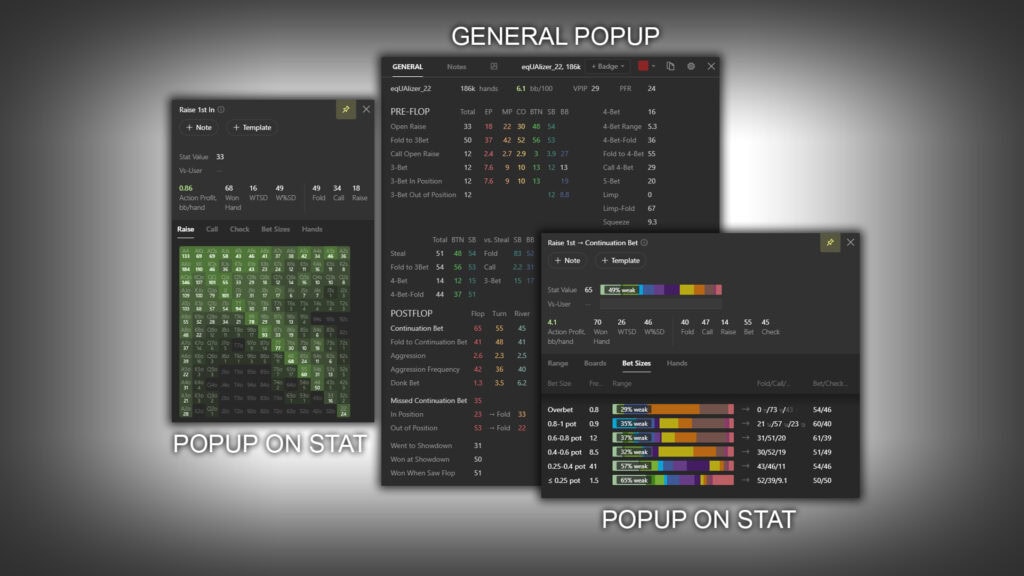
Neste artigo, vamos examinar detalhadamente as informações e capacidades fornecidas pelo popup em um stat.
Como Acionar um Popup em um Stat no Hand2Note e Que Informações Ele Fornece
A abertura de um popup em um stat no Hand2Note é feita passando o cursor do mouse sobre um stat no HUD ou popup, ou clicando no stat com o botão esquerdo do mouse (LMB). Ele contém informações detalhadas e ampliadas sobre o stat.
O popup em um stat é exibido em duas variantes:
- Para estatísticas de preflop (1) – por exemplo, para o stat “Raise 1st in,” que mostra a frequência de open-raise do jogador.
- Para estatísticas de pós-flop (2) – por exemplo, para o stat “Raise 1st – Continuation Bet,” que mostra a frequência de continuation bet do jogador no flop.
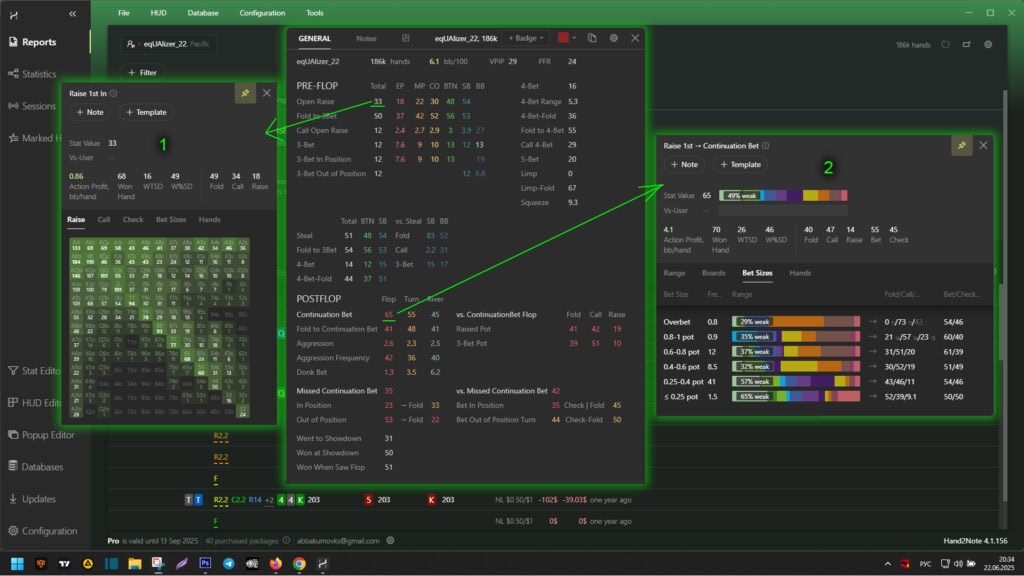
Popup em Stat para Estatísticas de Preflop
O popup em um stat para estatísticas de preflop inclui os seguintes elementos:
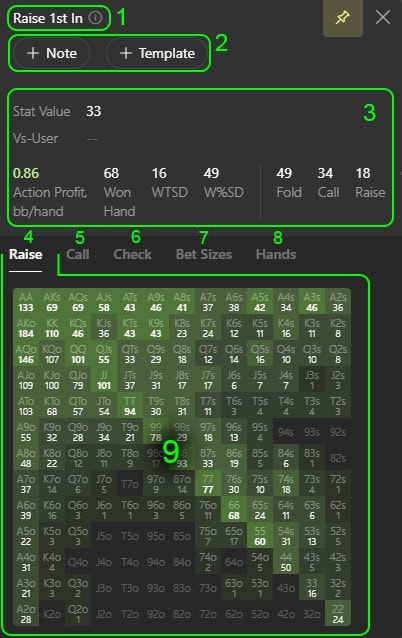
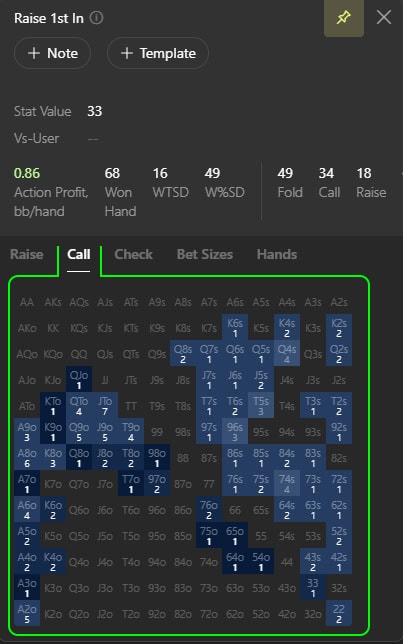
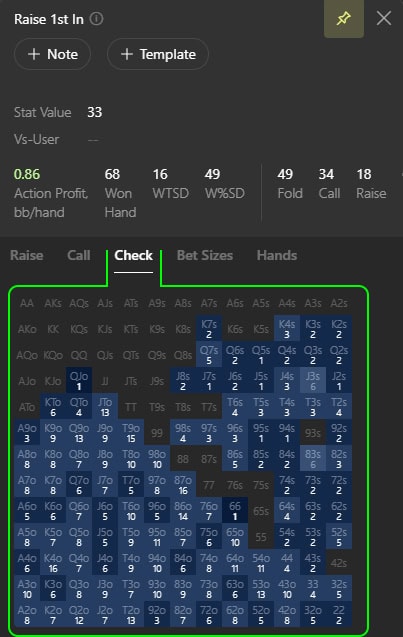
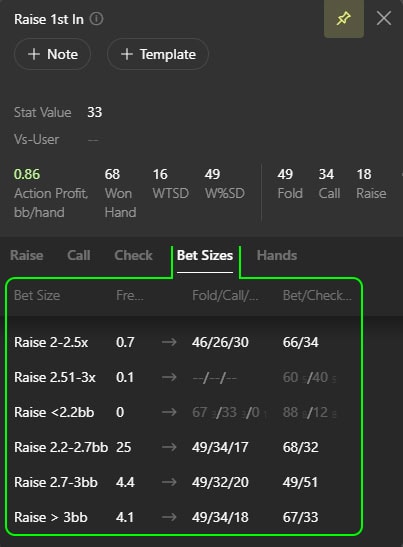
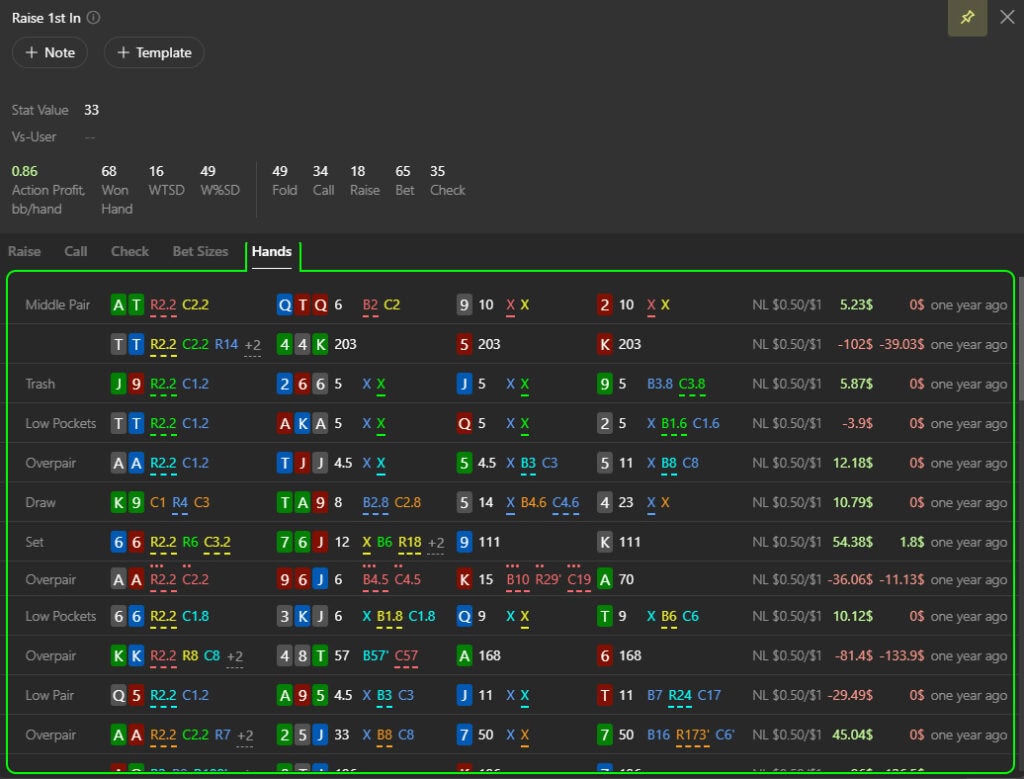
- Nome do Stat
- Ao passar o cursor sobre o círculo no final do nome, é exibida a condição lógica do stat.
- Configuração de Notas
- Uma linha para definir notas sobre o stat do jogador.
- Parâmetros Gerais
- Valor do Stat — frequência geral (em %) da execução do stat.
- Valor do Stat Vs-Usuário — frequência da execução do stat (em %), contra você.
- Lucro da Ação — rentabilidade da ação.
- Mãos Vencidas — número de mãos vencidas (em %).
- WTSD (Foi ao Showdown) — frequência de chegar ao showdown.
- E outros parâmetros.
Todos os valores são calculados considerando a condição do stat.
- Aba “Raise”
- Se a ação do stat for um raise, seu range de preflop (categorias de preflop) é exibido.
- Se não, o range de raise como uma ação alternativa é mostrado.
- Aba “Call”
- Se a ação do stat for um call, seu range de preflop (categorias de preflop) é exibido.
- Se não, o range de call como uma ação alternativa é mostrado.
- Aba “Check”
- Se a ação do stat for um check, seu range de preflop (categorias de preflop) é exibido.
- Se não, o range de check como uma ação alternativa é mostrado.
- Aba “Bet Sizes”
- Exibe categorias de tamanho de aposta para o stat executado.
- Aba “Hands”
- Lista de mãos do jogador que satisfazem a condição do stat.
- Área de Dados
- Esta parte exibe valores correspondentes à aba selecionada.
Popup em Stat para Estatísticas de Pós-flop
O popup em um stat para estatísticas de pós-flop inclui os seguintes elementos:
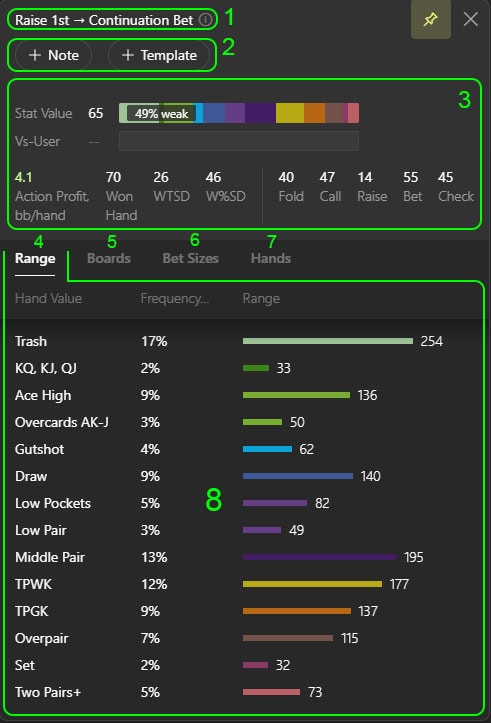
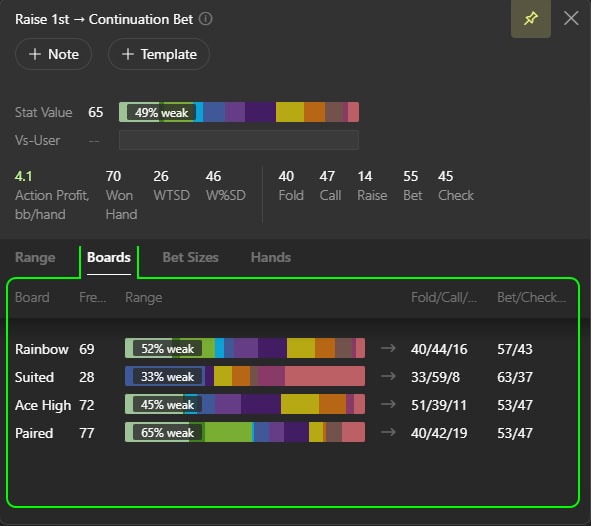
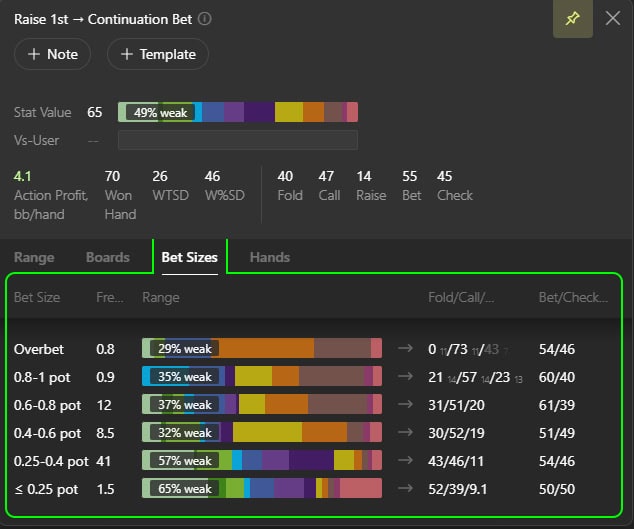
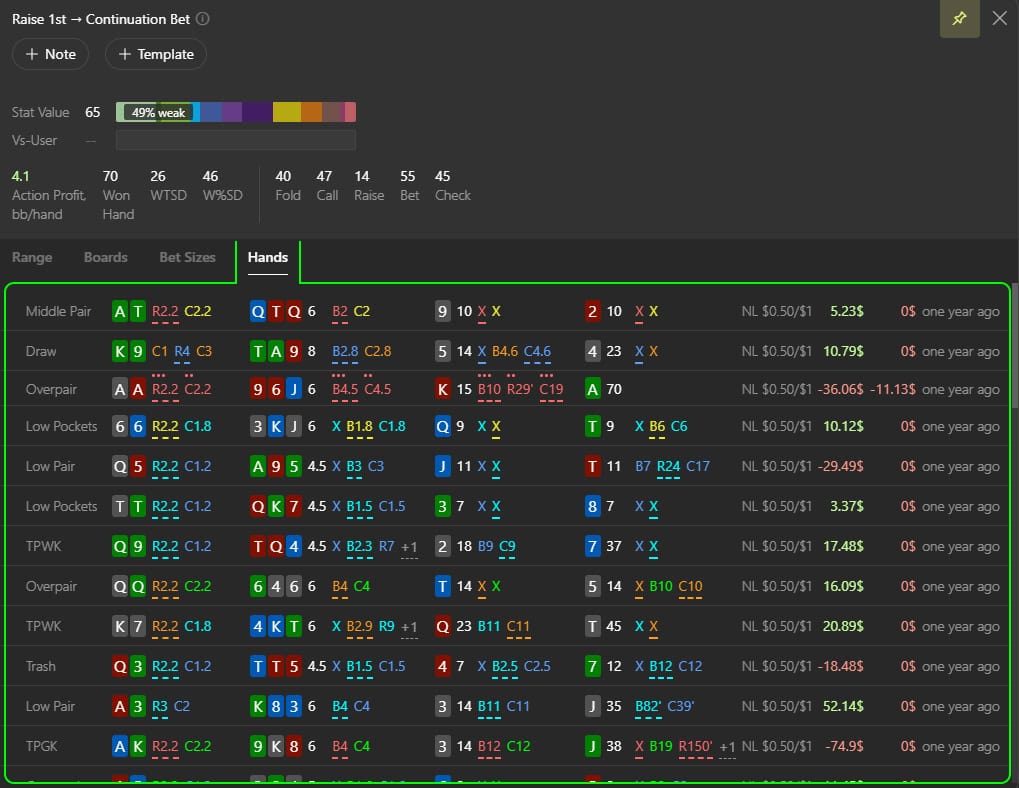
- Nome do Stat
- Ao passar o cursor sobre o círculo no final do nome, é exibida a condição lógica do stat.
- Configuração de Notas
- Uma linha para definir notas sobre o stat do jogador.
- Parâmetros Gerais
- Valor do Stat — frequência geral (em %) da execução do stat.
- Valor do Stat Vs-Usuário — frequência da execução do stat (em %), contra você.
- Lucro da Ação — rentabilidade da ação.
- Mãos Vencidas — número de mãos vencidas (em %).
- WTSD (Foi ao Showdown) — frequência de chegar ao showdown.
- E outros parâmetros.
Todos os valores são calculados considerando a condição do stat.
- Aba “Range”
- Exibe o conteúdo da força das mãos na forma de histogramas.
- Aba “Boards”
- Exibe as frequências da execução do stat (em %) e histogramas de força das mãos distribuídos por diferentes tipos de board.
- Aba “Bet Sizes”
- Exibe categorias de tamanho de aposta para o stat executado e um histograma de força das mãos para cada um deles.
- Aba “Hands”
- Lista de mãos do jogador que satisfazem a condição do stat.
- Área de Dados
- Esta parte exibe valores correspondentes à aba selecionada.
Configurações para Acionar um Popup em um Stat
O acionamento de um popup em um stat no HUD ou popup pode ser configurado. Para isso, na janela principal do Hand2Note, vá para as configurações selecionando “Configuration” (1). Em seguida, abra o menu “HUD” (2).
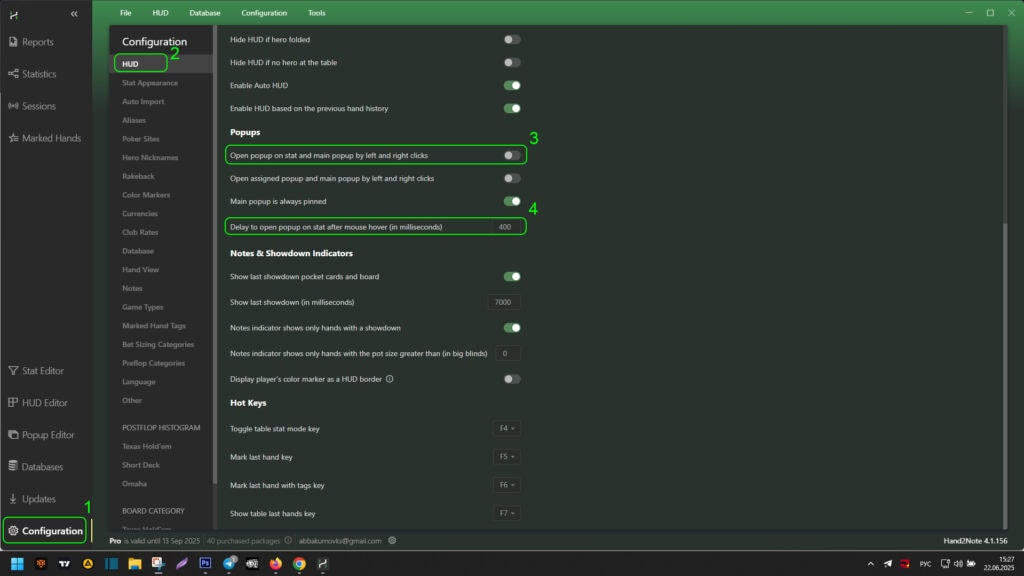
Nas configurações do HUD, você também pode configurar a exibição do popup em um stat usando os seguintes itens:
- “Open popup on stat and main popup by left and right clicks” (3) – quando esta opção está habilitada, a abertura de um popup em um stat ocorrerá ao clicar no LMB no stat, em vez de passar o cursor do mouse;
- Se a opção “Open popup on stat and main popup by left and right clicks” estiver desabilitada, você pode definir o atraso para abrir o popup ao passar o cursor sobre um stat usando a opção “Delay to open popup on stat after mouse hover (in milliseconds)” (4) (o valor é especificado em milissegundos). O atraso é necessário para que os popups abram apenas quando você realmente quiser, e não pisquem com cada passagem acidental do mouse sobre os stats.
Conclusão
O popup em um stat fornece dados analíticos valiosos que podem ser usados tanto na análise de mãos quanto diretamente durante o jogo. A maioria dos parâmetros está disponível para ajustes finos, permitindo que a ferramenta seja adaptada às necessidades individuais do jogador.
Também recomendamos estudar materiais adicionais sobre o trabalho com o popup em um stat: